Zyxel nejde do nastavení na mém.Keenetic.Síť a 192.168.1.1
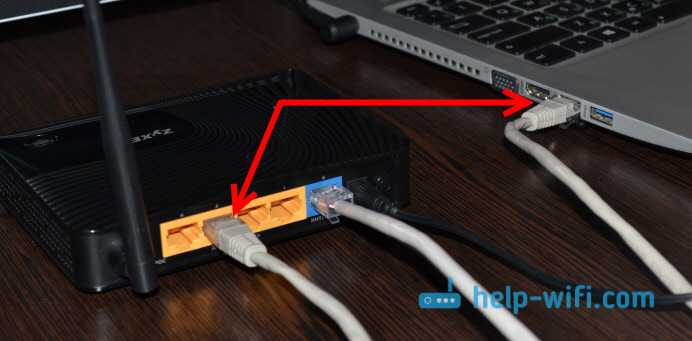
- 3983
- 561
- Theofil Matějíček Phd.
Zyxel: Nepřechází do nastavení na mém.Keenetic.Síť a 192.168.1.1
S routery zyxelu, stejně jako u zařízeních jiných výrobců, jsou chvíle, kdy není možné jít do nastavení. Mám představení nastavení routeru, které lze otevřít prostřednictvím prohlížeče. Nazývají se také: „Webový konfigurátor“ nebo „Ovládací panel“.
Nyní se pokusíme přijít na to, jaký důvod nemůžete získat přístup k webovému konfigurátoru vašeho routeru Zyxel. Zvažte nejoblíbenější důvody a jejich řešení.
Již máme podrobné pokyny pro vstup do nastavení roter zyxel na webu. Důrazně doporučuji sledovat odkaz a zkuste udělat vše podle pokynů. Možná všechno bude fungovat a nebude nutné se s tímto problémem vypořádat. Pokud se to nedostane do nastavení routeru, podívejte se na článek dále.
Co dělat, pokud nevstoupí do konfigurátoru webu Zyxel?
Pojďme v pořádku.
1 Nejprve musíte zkontrolovat Připojení k routeru. Abychom otevřeli stránku s nastavením našeho routeru, musíme být připojeni k ní. Lze připojit jak prostřednictvím síťového kabelu, tak Wi-Fi. Mimochodem, pokud nemůžete projít kabelem, zkuste Wi-Fi. Takto vypadá kabelové připojení:
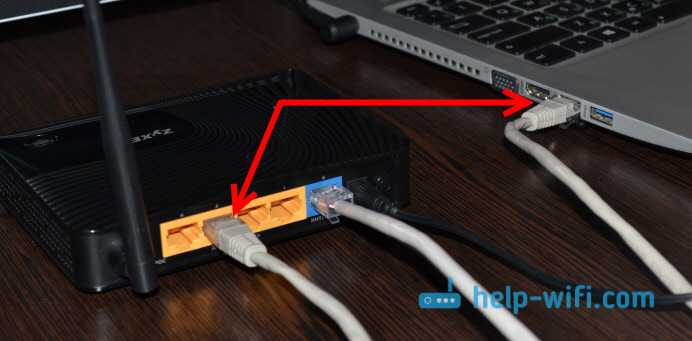
S připojením přes Wi-Fi si myslím, že je vše jasné. Musíte být připojeni k bezdrátové síti routeru. Pokud však nemůžete otevřít stránku s nastavením, zkuste se připojit k kabelu.
2 Adresa pro vstup do nastavení routeru Zyxel Keenetic. Pokud si vezmete router a podíváte se na nálepku na spodní straně, uvidíte adresu pro vstup do nastavení. Byl podepsán jako „web“. V poslední době je v poslední době nejžhavější Můj.Keenetic.Síť.

Zadáním do adresního řádku prohlížeče tedy zadáte Můj.Keenetic.Síť, Nastavení routeru zyxel by se mělo otevřít. IP adresa 192.168.1.1 Funguje také a nastavení na této adrese je otevřeno bez problémů. Pravděpodobně však vidíte chybu: „Není možné otevřít stránku“ nebo „Stránka není k dispozici“.
Zkontrolujte, zda píšete adresu v prohlížeči. Není třeba psát "http: //" a "www". Stačí označit adresu: My.Keenetic.Síť, nebo 192.168.1.1.

3 Pokuste se otevřít nastavení z jiného prohlížeče nebo z jiného otroctví (pokud existuje taková příležitost). Můžete jít dokonce z telefonu nebo tabletu. Pokud z jiného zařízení není možné jít do webového konfigurátoru routeru, pak viz další rada.
4 Zkontrolujme nastavení adresy IP a DNS ve vlastnostech místní sítě nebo ve vlastnostech bezdrátového připojení (v závislosti na tom, jak jste připojeni k routeru).
Klikněte pravým tlačítkem myši na ikonu připojení k internetu a vyberte „Síťové centrum správy sítě ...“. Dále se vlevo přesuneme do „změny parametrů adaptéru“.

Klikněte pravým tlačítkem myši na adaptér, kterým jste připojeni k routeru. Pokud je síťovým kabelem, jedná se o „připojení k místní síti“ (v systému Windows 10 - Ethernet). A pokud se připojíte k Wi-Fi, klikněte na „Wireless Adapter“ a vyberte „Vlastnosti“.

Dále zdůrazňujeme „Internetový protokol verze 4 ...“, klikněte na tlačítko „Vlastnosti“ a pokud máte nějaké adresy v novém okně, pak vložte automatické přijetí IP a DNS a klikněte na OK.
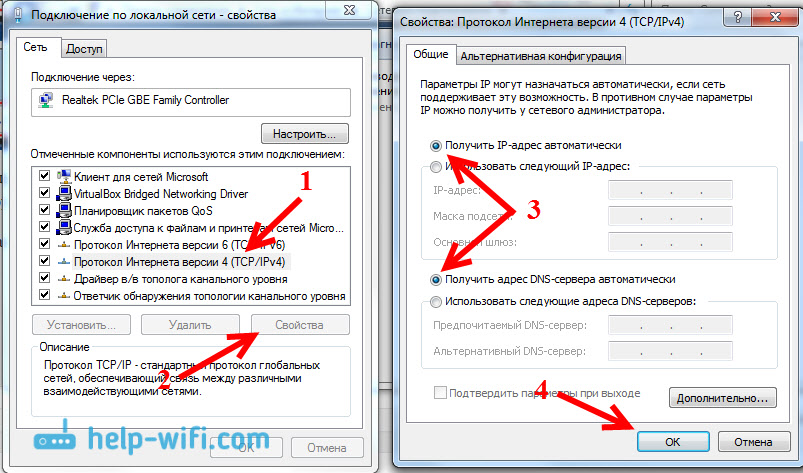
Znovu načtěte počítač a zkuste znovu zadat ovládací panel zyxel Keenetic Router.
Pokud není možné pokračovat v automatickém nastavení, můžete zkusit předepsat statickou adresu IP a DNS. Takhle:

A znovu restartujte počítač.
5 Možná je problém ve routeru. Velmi často, když není možné otevřít nastavení routeru, je to již jen zlomené. Zpravidla je pouze indikátor výkonu.
Nastavení se stále můžete pokusit resetovat. Už jsem psal o tom, jak resetovat nastavení zyxel Keenetic Router pro továrnu. Možná poté bude možné otevřít webový konfigurátor.
- « Distribuční ovladač Wi-Fi z notebooku (Windows 7, 8 a Windows 10)
- Směrovač jako přijímač (adaptér) Wi-Fi. Pro počítač, televizi a další zařízení »

